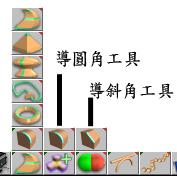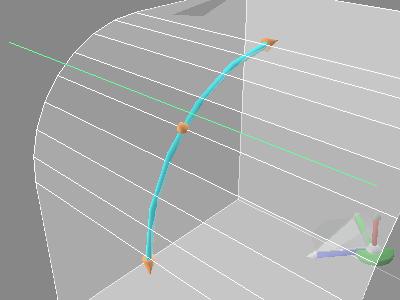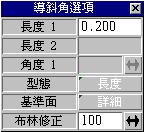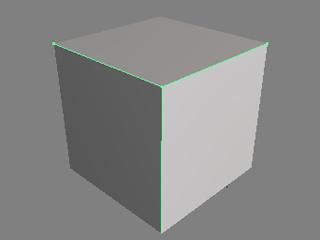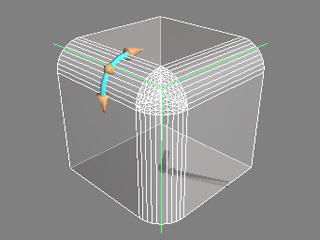導圓角與導斜角 (Fillet and Chamfer)本文摘錄自-trueSpace6 動畫寶典 作者:仕冶資訊技術服務小組 |
|||||
| Page:1-4 |
適用版本: trueSpace6.x+ |
||||
|
|
|||||
|
在製作一些家電用品的模型的時候常常可以發現,家電用品的邊緣都會做一些圓角或是斜角的處理,在以往的
trueSpace 版本上製作起來不太容易,但是現在 trueSpace6.5 中已經加入此一工具,您可以很輕鬆地將模型加上導圓角或導斜角,使模型看起來更精緻。
|
|||||
導圓角工具 (Fillet tool)執行此功能之後,便可以將模型做圓角的處理,此時當游標移至模型邊緣的時候,模型的邊便會變成藍色,只要按下滑鼠左鍵就可以讓邊變成圓角。
其控制器有二種操作:
請注意:您可以同時針對二個以上的邊做處理,若是發現不小心執行到錯誤的邊,只要在退出編輯模式之前,將滑鼠移到錯誤的地方,對綠色的線按下滑鼠左鍵,圓角便會恢復原狀。
|
|||||
當執行「導圓角 (Fillet)」或「導斜角 (Chamfer)」時,還會出現兩個小圖示:
請注意:圓角工具使用在頂點的地方會因為使用的方式而有所不同,針對三條線做圓角時,若將它們一次選取 (在導圓角的工作模式中),那三條線所交會的地方會是一個圓球狀。若選取二條線後,先退出編輯模式後,再針對第三條線執行圓角,那三條線所交會的地方則會有交線的產生。
在「導圓角 (Fillet)」工具上按下滑鼠右鍵即可叫出「導圓角選項 (Fillet options)」:
|
|||||
導斜角工具 (Chamfer Tool)其功能與操作方式幾乎和導圓角工具一樣,不同在於此功能是選定的「邊線」後做斜角 (而延展工具組中的斜角是針對“面”進行處理的)。在此便不再多述。
「導斜角 (Chamfer)」工具在處於編輯模式的時候,會出現 3D 控制器,功能則和導圓角的控制器相去不遠。
對「導斜角 (Chamfer)」工具按下滑鼠右鍵即可叫出「導斜角選項 (Chamfer options)」:
|
|||||
補充內容請注意:當使用導圓角或是導斜角工具時,可以搭配點編輯工具使用。您可以先使用點編輯工具選取邊線,然後再使用本工具。
|
|||||
| 請注意:導圓角或是導斜角工具,退出編輯模式後,完成的造型將無法復原回操作前的造型。因此在進行本操作前,最好能夠將您的造型存檔,方便編修時的工作。 | |||||
|
|
|||||
|
1‧我要發表意見 作者:仕冶資訊技術服務小組 |
|||||